휴대폰 또는 PC에서 줌 프로필 사진을 제거하는 방법

Zoom 프로필 사진을 제거하는 방법과 그 과정에서 발생할 수 있는 문제를 해결하는 방법을 알아보세요. 간단한 단계로 프로필 사진을 클리어하세요.
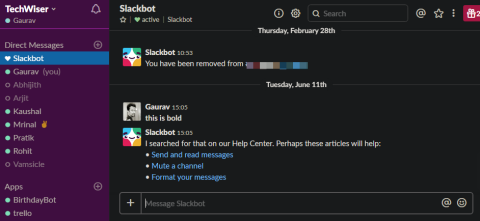
Slack 은 아마도 현재 시장에서 가장 인기 있는 팀 커뮤니케이션 및 협업 도구일 것입니다. 그러나 Microsoft의 Teams 출시와 함께 모든 것이 바뀔 수 있습니다. Slack은 여기에서 선점자 이점이 있고 벨트 아래에 많은 사용자 기반이 있습니다. SMB에서 다국적 기업에 이르기까지 Slack은 모두가 사용하고 사랑합니다. 사실 CloudO3에서는 항상 Slack을 사용합니다. 현재 Slack의 가치는 71억 달러 이상이며 한때 Microsoft가 자체 앱인 Teams를 구축하기로 결정하기 전에 구매를 고려하고 있었다는 소문이 있습니다.
그렇다면 이미 지배적인 시장에 어떻게 진입하고 자신의 이름과 자리를 만들 수 있습니까? 파괴자를 어떻게 방해합니까? 마이크로소프트에 답이 있는 것 같습니다. 그들은 나중 단계에서 기반을 변경하기보다 업그레이드를 선택하기를 희망하는 새로운 사용자를 유인하기 위해 무료 계획에 더 많은 기능을 제공하고 있습니다.
Slack과 Teams가 무엇을 제공하는지, 어떻게 유사하고 어떻게 다른지, 그리고 최종 사용자인 귀하에게 어떤 것이 더 적합한지 살펴보겠습니다.
더 읽어보기: Slack에서 자기 파괴적인 메시지를 보내는 방법
슬랙 대 팀
1. 사용자 인터페이스 및 경험
Slack은 탐색 및 이동이 매우 쉬운 깔끔한 UI를 제공합니다. 개인 및 팀의 모든 채팅은 사이드바에 깔끔하게 정리되어 있습니다. 통신할 대상을 선택하면 기본 창에서 선택할 수 있습니다. 하나 이상의 여유 계정? 메뉴 아이콘에서 쉽게 전환할 수 있습니다. 상단에 편리한 검색 표시줄이 있으며 메시지 표시줄 근처의 '+' 아이콘을 클릭하여 타사 앱으로 작업할 수 있습니다. 새롭다면 집과 같은 편안함을 느낄 것입니다.
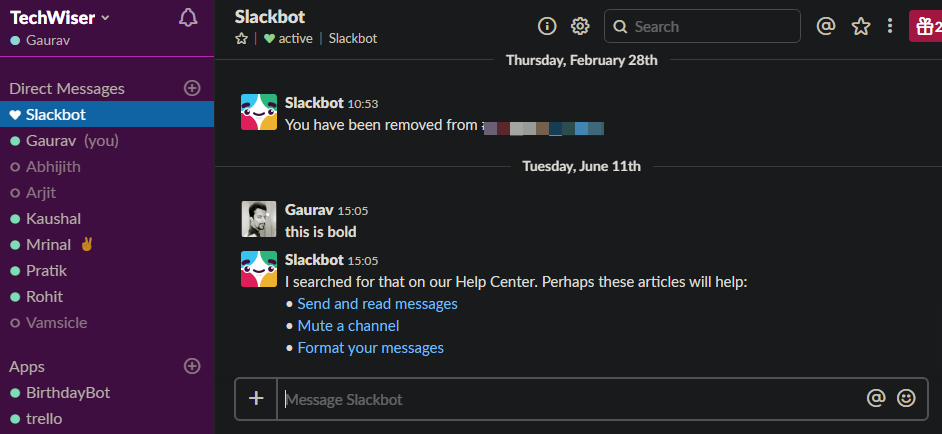
Teams는 사이드바에 표시되는 채널 및 팀 구성원과 기본 창에 대화가 있는 시도되고 테스트된 레이아웃을 채택했습니다. 상단에 검색 표시줄이 있고 맨 왼쪽에 채팅, 파일 및 도움말과 같은 편리한 바로 가기가 있습니다.
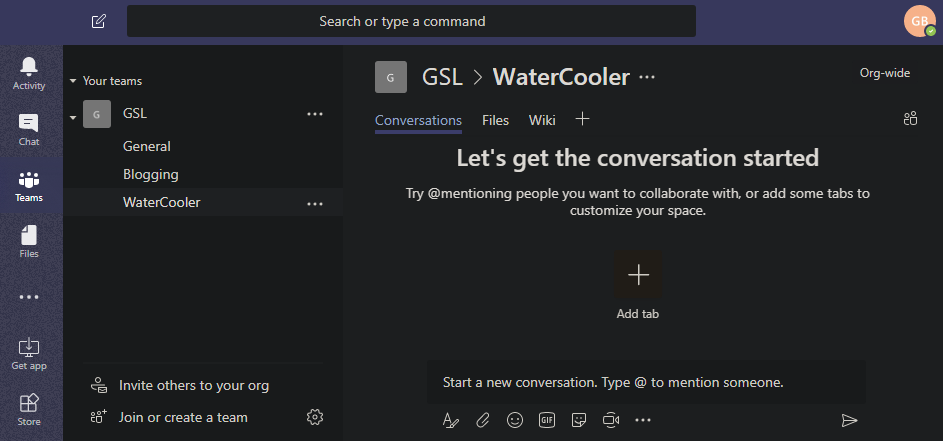
Slack은 선택할 수 있는 여러 테마를 제공하지만 Teams에는 세 가지 옵션만 있습니다. 하나는 기본값이고 다른 두 개는 어둡고 대비입니다. 마지막 것은 시력 문제가 있는 사람들에게 더 적합합니다.
사이드바의 활동 및 파일 아래에 Wiki와 같은 몇 가지 추가 탭이 있습니다. 이러한 옵션에 대해서는 나중에 논의하겠지만 현재로서는 Teams에 동일한 기능과 좋은 경험을 제공하는 잘 설계된 레이아웃이 있습니다.
2. 팀, 채널, 대화
여기에서 대부분의 작업이 수행됩니다. 아이디어를 전달하고 마감일에 대해 논의하는 곳입니다.
Slack과 Teams를 사용하면 팀을 만든 다음 다양한 주제나 관심 영역 또는 제품에 대한 채널을 만들 수 있습니다. 그런 다음 직접 일대일 채팅을 하거나 그룹 역할을 하는 채널에서 항목을 공유할 수 있는 이 팀에 구성원을 추가합니다.
slack과 Teams는 전역 검색을 유사하게 처리하지만 명령은 다르게 작동합니다. Slack에서는 대화 텍스트에서 명령을 사용할 수 있고 Teams에서는 검색 창에서 명령을 사용할 수 있습니다.
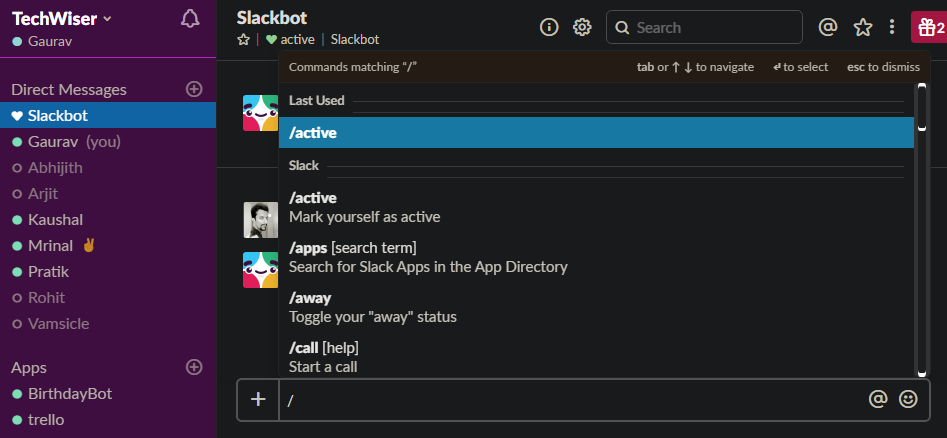
이것은 Slack에서 명령을 사용하려면 Slackbot 채널로 이동해야 하기 때문에 중요하지만 Teams에서는 검색 표시줄이 모든 화면에 있기 때문에 어디서나 명령을 사용할 수 있습니다.
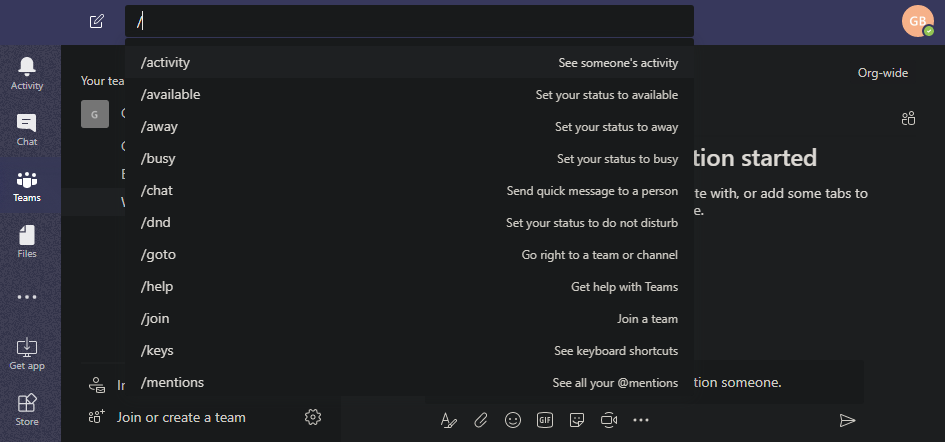
Slack에서 텍스트 형식을 지정하려면 키보드 단축키를 사용하거나 간단한 형식 지정 단계를 알아야 합니다 . 예를 들어 텍스트를 선택하고 Ctrl+B를 누르거나 단어의 시작과 끝에 *를 삽입합니다.
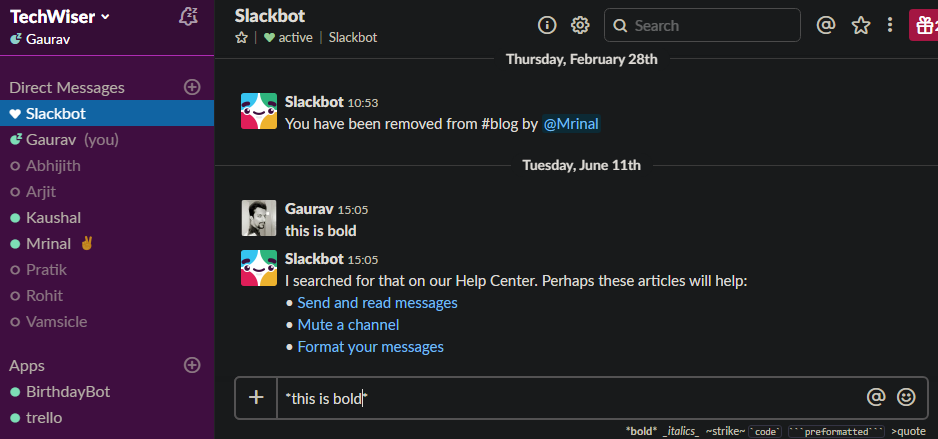
Teams는 WYSIWYG 편집기를 제공하여 컴퓨터에 익숙하지 않은 사용자를 위해 매우 간단합니다. 또한 Slack에서 누락된 글꼴 크기 및 색상, 표 및 파라 옵션과 같은 더 많은 서식 옵션을 사용할 수 있습니다.
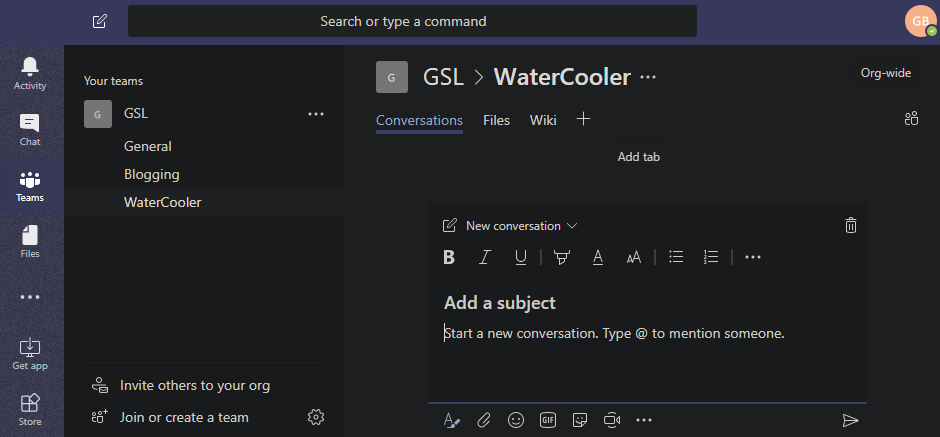
Slack과 Teams 모두에서 파일을 공유할 수 있으며 쉽게 액세스할 수 있습니다. Slack의 메뉴에서 액세스할 수 있으며 Teams에는 파일이라는 별도의 탭이 있어 빠르고 쉽게 액세스할 수 있습니다.
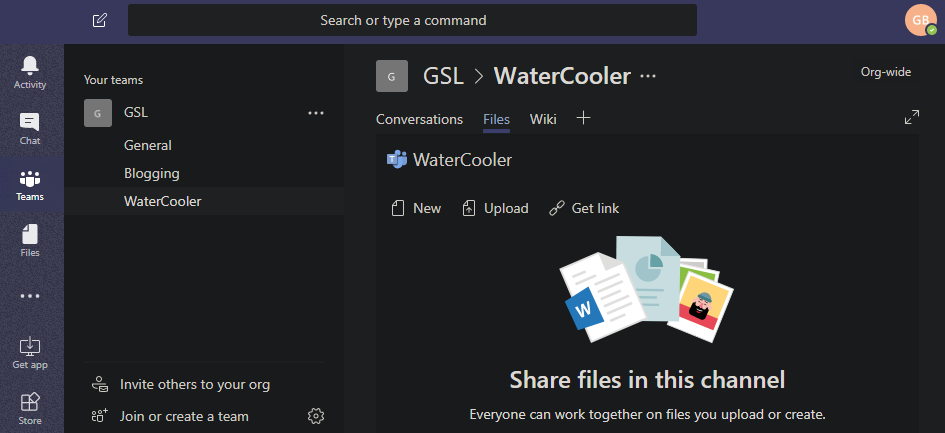
Teams에서 모든 채널에는 매우 편리한 고유한 이메일 ID가 있습니다. 이제 회원이 볼 수 있도록 이메일을 채널로 직접 전달할 수 있습니다. 이것은 이메일이 여전히 관련성이 있고 많이 사용되기 때문에 많은 시간을 절약할 수 있습니다.
지금까지 Teams는 Slack보다 더 잘 설계되었습니다. Microsoft는 Slack의 일부 골칫거리를 인식하고 이를 설계 프로세스에 통합했습니다. 파일 및 명령에 더 쉽게 액세스할 수 있으며 WYSIWYG 편집기는 환영받는 기능입니다.
3. 앱 통합 및 봇
이것은 Slack 또는 Teams를 선택할지 여부를 결정하는 데 있어 매우 중요한 요소입니다. Slack은 Asana와 같은 주요 프로젝트 관리 앱, Drive 및 Dropbox와 같은 클라우드 스토리지 사이트 등과 함께 작동합니다. API는 확장할 수 있도록 설계되었으며 여기에서 찾을 수 있는 지원되는 앱의 긴 목록이 있습니다 . 이러한 통합은 Slack을 정말 강력하게 유용하게 만듭니다.
Teams가 처음 출시되었을 때 선택의 폭은 제한적이었습니다. 기본적으로 Office 365를 지원할 것이라는 것은 누구나 알고 있었지만 다른 앱은 어떻습니까? 곧 타사 통합이 뒤따랐고 지금은 180개가 넘습니다. 이는 여전히 Slack보다 적지만 솔직히 꽤 많습니다. 내가 위에서 언급한 인기 있는 선택의 대부분은 거기에 있습니다.
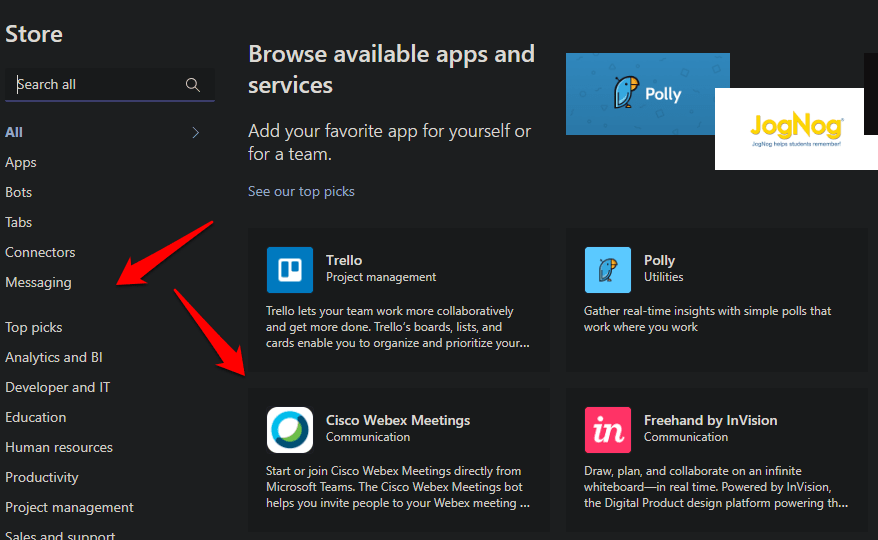
Slack과 Teams는 자체적으로 수많은 다른 앱과 함께 작동하는 Zapier도 지원합니다.
같은 방식으로 Slack에는 채널에 추가할 수 있는 봇 디렉토리가 있어 부담을 덜 수 있습니다. 특정 조건이 충족되면 이러한 봇에 의존하여 특정 작업을 수행할 수 있습니다. 마찬가지로 Teams는 대화와 직원을 관리하기 위해 배포할 수 있는 자체 봇 세트와 함께 제공됩니다.
더 읽어보기: 커뮤니케이션을 효과적으로 만들어줄 최고의 Slack 앱
여기서 팀이 주도합니다. Slack에는 질문에 답하는 Slackbot이라는 기본 봇이 함께 제공됩니다. 할 수 있는 것과 사용하는 방법 등. 명령을 보낼 때도 사용할 수 있습니다. 팀에는 두 개의 별도 봇이 있습니다. 첫 번째는 Slackbot과 똑같이 작동하는 T-Bot입니다. Microsoft는 T-Bot을 사용하는 두 가지 방법을 제공합니다. Slackbot처럼 다시 대화를 나누거나 Cortana처럼 작동하는 일반적인 검색 및 탐색 인터페이스로 이동할 수 있습니다. UI 향상이라고 생각하십시오.
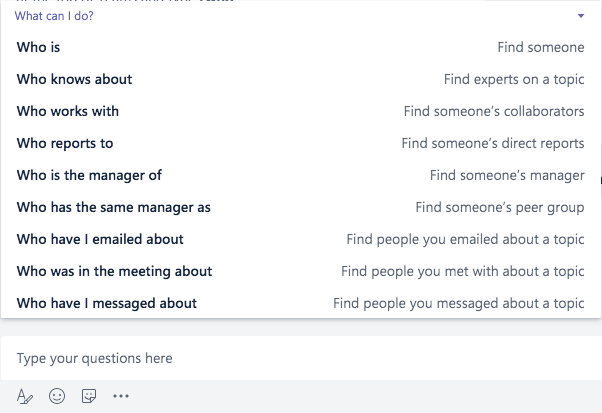
두 번째는 WhoBot입니다. 위의 스크린샷을 참조하십시오. 이것은 조직의 생명줄인 직원과 함께 일하기 위한 것입니다. WhoBot을 사용하면 부서, 패키지, 역할, 회사의 계층 구조 등과 같은 직원에 대한 다양한 유형의 정보를 가져올 수 있습니다. 이것은 사람 관리에 매우 유용합니다.
집에 개발자가 있는 경우 Slack과 Teams에 자체 봇을 구축하는 데 사용할 수 있는 자습서가 있습니다. 어떻게에 대한?
4. 기타 기능
Teams에는 눈에 잘 띄지 않는 멋진 기능이 많이 있습니다. 예를 들어 화상 통화를 시작할 때 배경을 흐리게 하는 옵션이 있습니다. 프라이버시를 유지하거나 방해 요소를 제거하기 위해 흐리게 처리할 수 있습니다. 밈은 멋지고 두 앱 모두 지원하지만 Teams를 사용하면 자신만의 밈을 만들 수도 있습니다.
Talking about Privacy, both Slack and Team are GDPR compliant.
Teams에는 작지만 유용한 방식으로 Slack과 다른 정말 기능적인 UI가 있습니다. 탭을 예로 들어 보겠습니다. 잊어버릴 수 없는 중요한 내용을 기록할 수 있는 메모용 탭을 만들 수 있습니다. 탭은 무엇이든 될 수 있습니다. 사용자가 자체 공간에서 직접 상호 작용하고 작업할 수 있는 웹 또는 앱의 풍부한 콘텐츠와 데이터를 표시하는 데 사용할 수 있습니다. 다음은 PowerPoint 프레젠테이션이 있는 탭입니다.
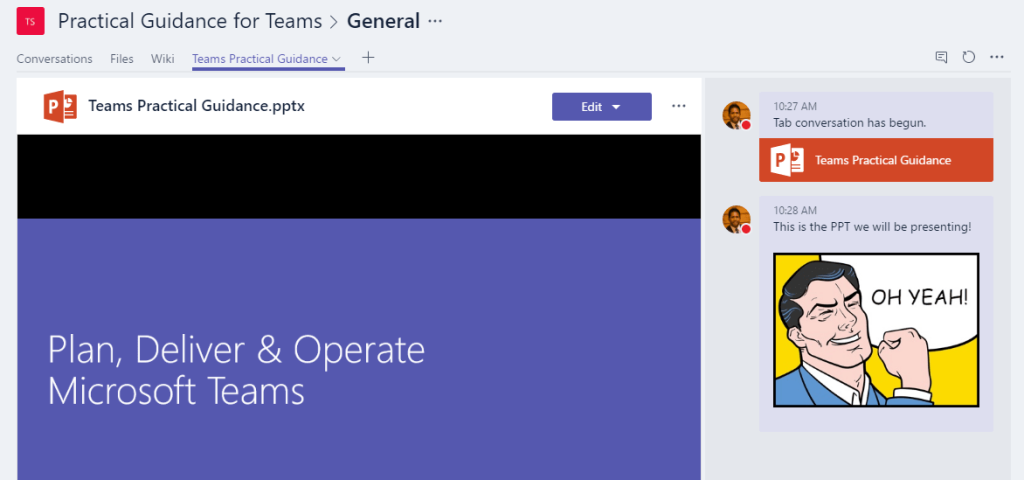
기본적으로 Teams에는 이전 스크린샷에서 본 Wiki 탭이 있습니다. 이것은 강력합니다. 이를 사용하여 사용자가 따르고 준수할 FAQ 또는 지침을 작성할 수 있습니다. 이를 통해 사소한 문제에 대해 도움을 구하는 직원과의 불필요한 대화를 줄일 수 있습니다.
또한 읽기: 고급 사용자를 위한 22개의 Slack 슬래시 명령
5. 플랫폼 및 가격
Slack은 팀에 허용되는 10개의 앱 통합과 함께 최대 10,000개의 검색 가능한 메시지에 대해 무료입니다. 음성 및 영상 통화는 가능하지만 1:1만 가능합니다. 클라우드 공간은 5GB로 제한됩니다. Teams에는 무료 버전도 있지만 더 많은 것을 제공합니다. 한 팀에 300명 이상을 추가할 수 없습니다. 이 규칙을 따르면 검색 가능한 메시지 무제한, 앱 통합 제한 없음, 사용자당 2GB로 제한된 10GB 클라우드 스토리지, 그룹 음성 및 화상 통화를 받을 수 있습니다.
Slack의 표준 요금제는 사용자당 월 8달러이며 앱 및 메시지 제한이 제거됩니다. 이제 화면 공유로 그룹 통화를 걸 수 있습니다. 플러스 플랜은 사용자당 월 $15의 비용이 들며 더 많은 관리 제어 및 SSO를 제공합니다.
무료 버전의 Teams는 Office 365에 연결되어 있지 않습니다. 더 많은 기능을 원하면 Teams 및 Microsoft가 수년 동안 개발한 다른 모든 앱에 액세스할 수 있는 Office 365 요금제를 구독해야 합니다. Office 365 Business 요금제는 사용자당 월 $6부터 시작하고 Enterprise 요금제는 $8부터 시작합니다. 비즈니스 플랜에서 사용자당 월 10달러를 지불하면 Teams뿐만 아니라 모든 Office 365 앱에 대한 데스크톱 앱도 사용할 수 있습니다.
Teams와 Slack은 모두 Android, iOS, Windows, macOS 및 웹에서 사용할 수 있습니다. 그러나 Slack은 Linux에서도 사용할 수 있지만 Team은 현재 제공되지 않습니다.
Slack 대 Teams: 비교표
| 느슨하게 | 팀 | |
| 쪽지 | 네 |
네 |
| 검색 가능한 메시지 | 최대 10,000개까지 무료 | 제한 없는 |
|
그룹 채팅 |
네 |
네 |
|
영상/음성 통화 |
무료 |
무료 |
|
그룹 화상 통화 |
유급의 |
무료 |
|
앱 |
최대 10개의 앱 무료 | 제한 없는 |
|
클라우드 스토리지 |
5GB |
10GB |
|
플랫폼 |
안드로이드, iOS, 윈도우, macOS, Linux 및 웹 |
안드로이드, iOS, 윈도우, macOS 및 웹 |
|
가격 |
무료, $8/월/사용자 | 무료, $6/월/사용자 |
마무리 말: 마이크로소프트가 이기고 있다
Microsoft는 고객 수 면에서뿐만 아니라 기능 면에서도 선두를 달리고 있습니다. Teams의 무료 플랜은 훨씬 더 많은 것을 제공하며 가격을 보면 Slack이 더 비쌀 뿐만 아니라 Teams는 작업을 관리할 수 있는 다른 앱 호스트를 제공하는 Office 365 제품이라는 추가 이점이 있습니다.
If your company uses Microsoft Office, then Teams is a better choice. Slack on the other hand has more integrations and better suited if use Google Docs alot.
Zoom 프로필 사진을 제거하는 방법과 그 과정에서 발생할 수 있는 문제를 해결하는 방법을 알아보세요. 간단한 단계로 프로필 사진을 클리어하세요.
Android에서 Google TTS(텍스트 음성 변환)를 변경하는 방법을 단계별로 설명합니다. 음성, 언어, 속도, 피치 설정을 최적화하는 방법을 알아보세요.
Microsoft Teams에서 항상 사용 가능한 상태를 유지하는 방법을 알아보세요. 간단한 단계로 클라이언트와의 원활한 소통을 보장하고, 상태 변경 원리와 설정 방법을 상세히 설명합니다.
Samsung Galaxy Tab S8에서 microSD 카드를 삽입, 제거, 포맷하는 방법을 단계별로 설명합니다. 최적의 microSD 카드 추천 및 스토리지 확장 팁 포함.
슬랙 메시지 삭제 방법을 개별/대량 삭제부터 자동 삭제 설정까지 5가지 방법으로 상세 설명. 삭제 후 복구 가능성, 관리자 권한 설정 등 실무 팁과 통계 자료 포함 가이드
Microsoft Lists의 5가지 주요 기능과 템플릿 활용법을 통해 업무 효율성을 40% 이상 개선하는 방법을 단계별로 설명합니다. Teams/SharePoint 연동 팁과 전문가 추천 워크플로우 제공
트위터에서 민감한 콘텐츠를 보는 방법을 알고 싶으신가요? 이 가이드에서는 웹 및 모바일 앱에서 민감한 콘텐츠를 활성화하는 방법을 단계별로 설명합니다. 트위터 설정을 최적화하는 방법을 알아보세요!
WhatsApp 사기를 피하는 방법을 알아보세요. 최신 소셜 미디어 사기 유형과 예방 팁을 확인하여 개인 정보를 안전하게 보호하세요.
OneDrive에서 "바로 가기를 이동할 수 없음" 오류를 해결하는 방법을 알아보세요. 파일 삭제, PC 연결 해제, 앱 업데이트, 재설정 등 4가지 효과적인 해결책을 제공합니다.
Microsoft Teams 파일 업로드 문제 해결 방법을 제시합니다. Microsoft Office 365와의 연동을 통해 사용되는 Teams의 파일 공유에서 겪는 다양한 오류를 해결해보세요.








